Link
Dieses Element stellt ein Button-Modul bereit, über das eine Webseite oder ein Skript verlinkt werden kann.
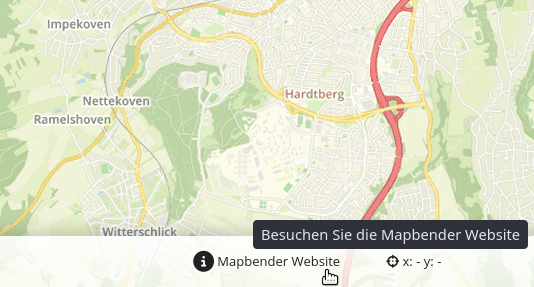
Konfiguration
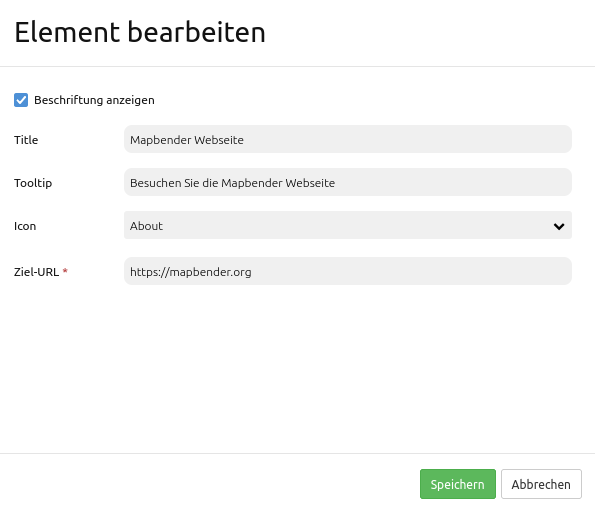
Beschriftung anzeigen: Schaltet die Beschriftung des Buttons an/aus (Standard: an).
Titel: Titel des Elements. Dieser wird in der Layouts Liste angezeigt und ermöglicht, mehrere Button-Elemente voneinander zu unterscheiden. Der Titel wird außerdem neben dem Button angezeigt, falls die Checkbox “Beschriftung anzeigen” aktiviert ist.
Tooltip: Text, der angezeigt wird, wenn der Mauszeiger eine längere Zeit über dem Element verweilt.
Symbol: Symbol des Buttons, basierend auf einer CSS-Klasse.
Ziel-URL: Angabe der Ziel-URL, auf die der Button verweist.
Hint
Es ist auch möglich, ein Icon-Set zu deaktivieren und/oder andere Icons zu verwenden. Weitere Informationen finden Sie unter Icons anpassen.
YAML-Definition
Diese Vorlage kann genutzt werden, um das Element in einer YAML-Anwendung einzubinden.
title: Link # Titel
class: Mapbender\CoreBundle\Element\Button
tooltip: Besuchen Sie diese Webseite # Text des Tooltips
icon: iconInfoActive # Symbol verwendete CSS Klasse
label: true # false/true, um den Button zu beschriften (Standard: true).
click: https://mapbender.org # bezieht sich auf eine Webseite oder ein Skript.